課題内容
InDesign「問題 2:スクールパンフレットの制作」では、支給された素材、指示書を元に、JaGra スクールパンフレット(常設講座3種類の合計12ページ分)を制作するという課題が出題されました。
【問題文全文】
この課題の問題文を確認したい方は、こちらのPDFをご覧ください。
出題の意図
課題のパンフレットは定型フォーマットとなっており、支給されたテキストデータはタブ区切りテキストでしたが、”データ結合” を使うことで効率よくフォーマットにテキストを流し込むことができます。
“データ結合” と聞くと拒否反応(?)を起こす方もいらっしゃるかもしれませんが、使い方を知ることで確実に効率化につながりますので、課題へのチャレンジを通して機能を習得していただきたいとの思いから出題しました。
完成見本
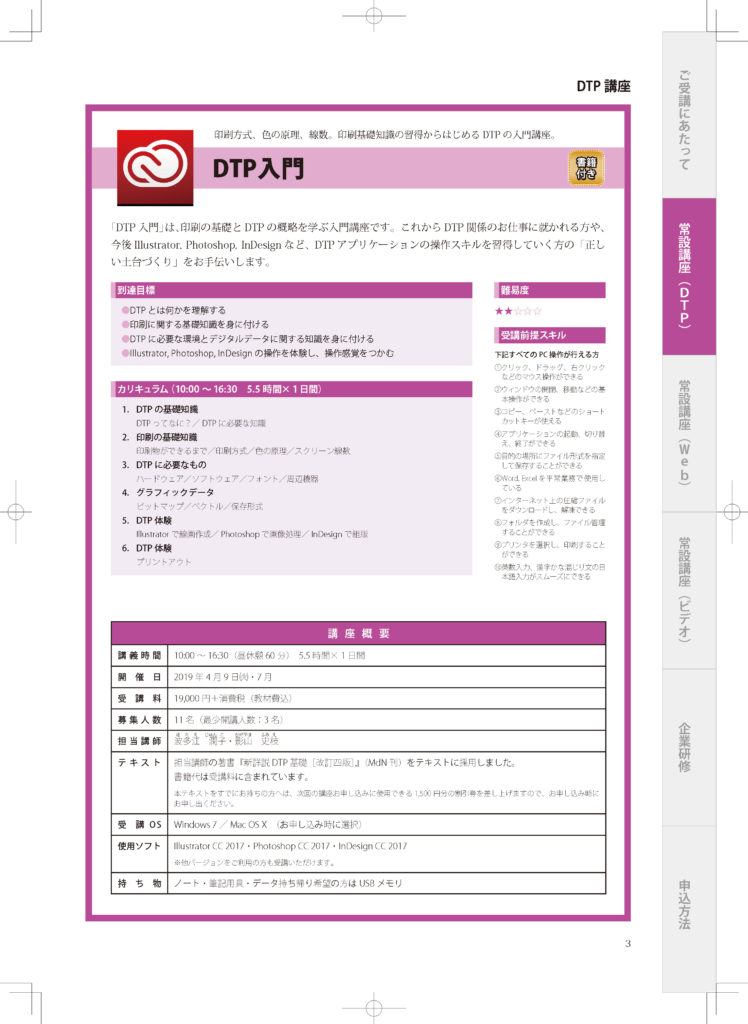
課題のポイントと必須技能
パンフレット自体は定型フォーマットであるものの、各項目に流し込む原稿量はバラバラであるため、原稿量の増減に伴って見出しの位置を手動で動かさなくてもいいよう工夫されているかが大きなポイントとなっています。また、必須技能としては、今後の改訂等でフォントの変更も考えられるため、段落スタイル・文字スタイルが適切に設定されており、一括で容易にフォントが変更できる設計にする必要があります。
①見出しの色帯
各項目には色帯の見出しがあり、【到達目標】と【カリキュラム】との項目間にアキ量(5mm)が指定されていました。模範データではこの部分を表組で作成していますが、段落境界線を組み合わせて作成してもよいでしょう。表組や段落境界線の組み合わせを使うことで色帯部分の構造がシンプルになり、オブジェクトとして作成するよりも扱いやすくなります。
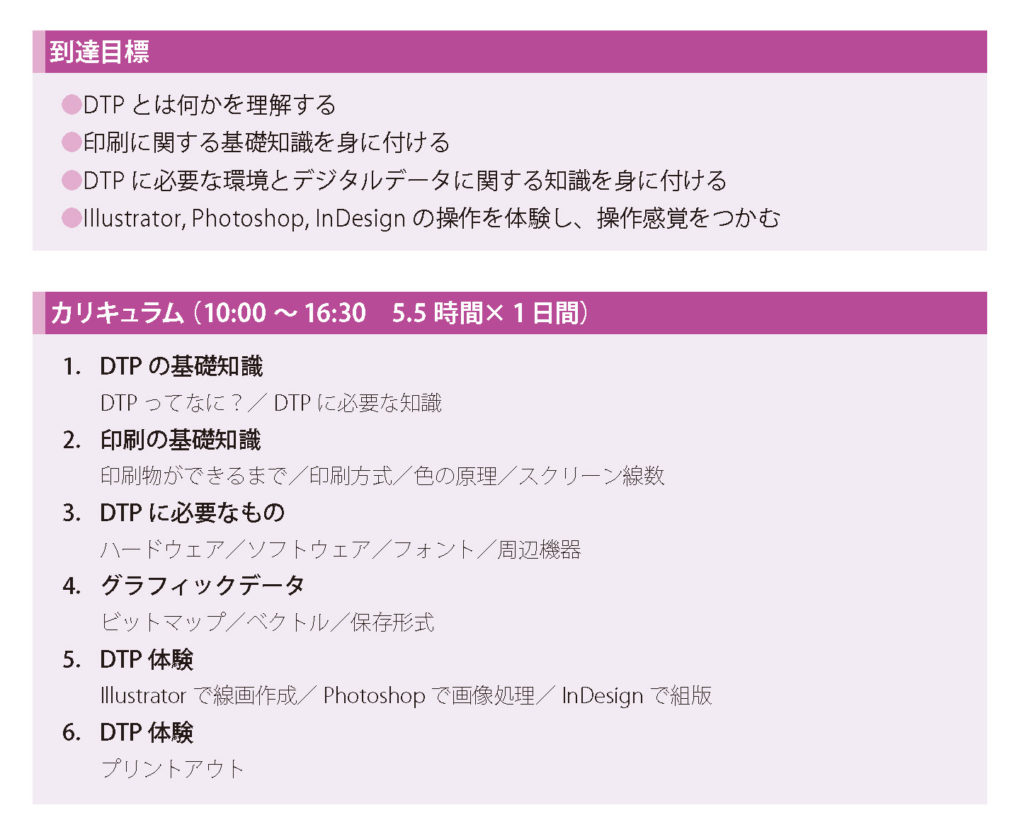
②箇条書き
【到達目標】の内容は箇条書きを使うことで行頭の●を自動発生させることができるほか、記号に文字スタイルを設定することで色等も設定することができます。また、【カリキュラム】や【受講前提スキル】の内容には行頭に番号を振ることになっていますが、これらも箇条書きの自動番号を使うことで番号の自動発生ができるだけでなく、項目の入れ替えが発生しても手動で番号を打ち直す必要がなくなります。また、【カリキュラム】では見出しと本文が交互にくる内容となっていますが、「次のスタイル」を使うことで見出しと本文のスタイルを一気に指定することができます。
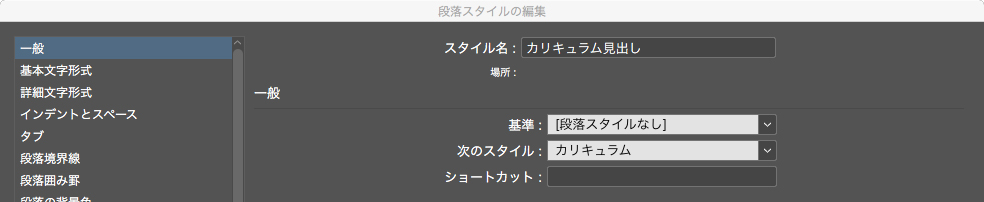
③★マークの色付け
【難易度】の★☆の色付けは段落スタイルの正規表現スタイルを使うことで自動化することができます。
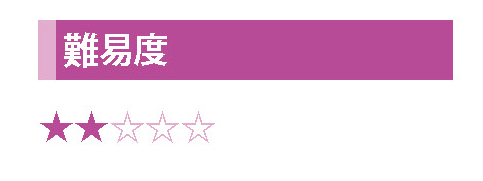
④テキストの増減に応じた枠の調整
指示書には「下の座標を基準に、テキストの増減に応じて上に表枠を伸ばす」と記載されていました。この処理は、各項目のテキストフレームに「自動サイズ調整」→「高さのみ」を設定することで自動化することができます。その際基準点を下に設定することで、原稿量の増減によってテキストフレームが自動で上に増減するようになり、位置を調整する必要がなくなります。
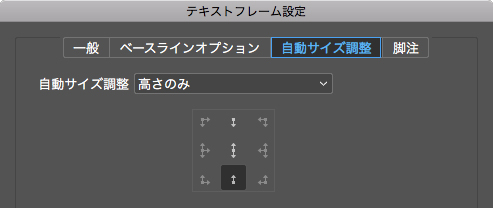
⑤色の指定
パンフレットは講座ごとに色の指定が異なっているため、必要な色がスウォッチに登録されているかもポイントとなっています。問題文には「InDesignデータは必要に応じて複数ファイルになっても構いません」と記載されているため、講座ごとにドキュメントを分けてスウォッチで色を変更する方法をおすすめします。
⑥Illustratorデータの配置時の設定
ページの小口側にはツメ(インデックス)が入りますが、問題文には「InDesignで作り直す必要はありません」と記載されていました。支給されたIllustratorデータ「index.ai」にはすべてのツメの内容がレイヤーを分けて制作されています。これをInDesignに配置する際に「オブジェクトレイヤーオプション」を使って必要なレイヤーを選択して配置することで、ひとつのIllustratorデータで内容を管理することができます(図 5)。ツメのファイルを分けて作成すると、色やフォント等に変更があった際、1ファイルずつやり直す必要があり、ミスの原因にもなります。
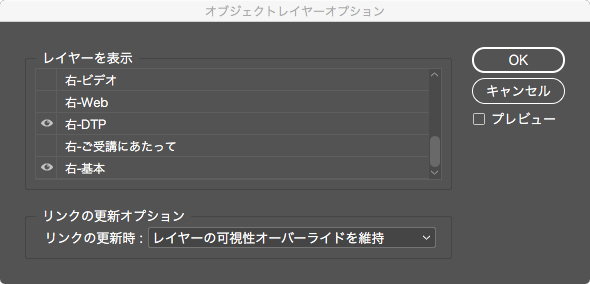
この課題で一番の難所は?
一番の難所はズバリ、この課題のメインテーマであるデータ結合です。データ結合を使い、なおかつ修正や原稿量の増減に対応できる効率的なフォーマット作成ができているかが一番の難所であると思います。
課題出題者からのメッセージ
まず、【難易度】の★☆を色分けするという指示がわかりづらかったと思います。また、【カリキュラム】の内容で見出しと本文の区別がしづらいところもありました。この場をお借りしてお詫びいたします。
今回取り上げたデータ結合は、プログラミング等の専門的な知識がなくても手軽に自動化できる便利な機能です。
今回初めてデータ結合を使ったという方は、これをきっかけにマスターしてほしいと思います。
模範データ
この課題のInDesign模範データを確認したいコンテスト参加者の方は、下記よりダウンロードいただけます。
ダウンロードの際は、第1次審査課題用データのダウンロード用ID・パスワードの入力が必要です。
ダウンロード用ID・パスワードは、ご参加者宛に郵便および宅配便で送付した資料内「第1次審査資料送付のご案内」に記載しています。
InDesign問題2の模範データをダウンロード(要ID/PW)
注意事項
課題解説で紹介する手法は、この課題において模範となる例であって、その内容が各社の手法と異なる場合、それを否定するものではありません。ご理解とご了承をお願いします。
